Linux命令是用于在Linux操作系统上与计算机交互的一种指令。用户通过输入命令的方式可以执行各种任务,比如文件管理、进程控制、网络配置等。Linux命令通常通过命令行界面(CLI)在终端中执行。
Linux命令的特点
- 文本界面:Linux命令通过文本输入完成任务,没有图形界面,用户需要在终端中输入命令并执行。
- 大小写敏感:Linux命令对大小写敏感,命令和文件名区分大小写。例如,
ls和LS是不同的命令。 - 组合性强:许多命令可以通过管道(
|)、重定向(>、<)等方式组合,形成更强大的操作。比如可以将多个命令串联在一起执行。 - 灵活性高:通过不同的参数和选项,单个命令可以执行多种操作。例如,
ls命令不仅可以列出目录,还能通过加选项列出详细信息(ls -l)。 - 多任务处理:Linux的命令支持后台运行、进程管理、任务调度等功能,用户可以通过命令管理和控制系统中的进程。
Linux命令的分类
- 文件与目录操作命令:用于查看、创建、删除、移动文件或目录的命令,例如
ls、cp、rm、mkdir。 - 系统信息与管理命令:用于查看系统状态、硬件信息或管理用户和进程的命令,例如
top、df、ps、kill。 - 网络管理命令:用于查看和配置网络设置的命令,例如
ping、ifconfig、ip。 - 文本处理命令:用于处理文本文件内容的命令,例如
grep、sed、awk、cat。 - 权限管理命令:用于设置文件或目录权限、所有权的命令,例如
chmod、chown。
Linux命令是用户与Linux操作系统进行互动的主要方式,通过输入命令可以高效执行各种任务。Linux的命令行界面功能强大,灵活性高,是服务器管理、开发、系统维护等领域的重要工具。
以下是常用的 50 个 Linux 命令及其用途的简要说明,适用于 Linux 用户在命令行中执行各种任务。
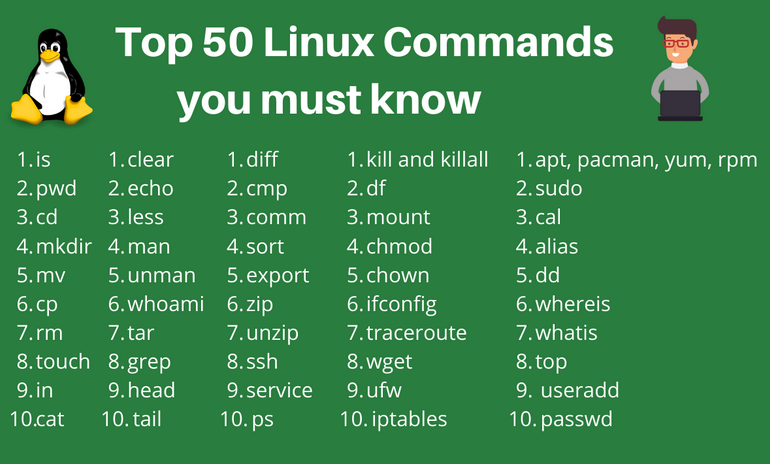
文件和目录操作相关命令
ls: 列出目录内容。ls -l: 以详细列表形式显示目录内容。
cd: 切换当前工作目录。cd /home/user: 进入指定的目录。
pwd: 显示当前工作目录的路径。pwd: 返回当前路径。
mkdir: 创建新目录。mkdir mydir: 创建名为mydir的目录。
rmdir: 删除空目录。rmdir mydir: 删除空目录mydir。
rm: 删除文件或目录。rm file.txt: 删除文件。rm -r mydir: 递归删除目录。
cp: 复制文件或目录。cp file1.txt file2.txt: 将file1.txt复制为file2.txt。
mv: 移动或重命名文件/目录。mv file1.txt file2.txt: 重命名文件。mv file1.txt /tmp/: 移动文件到其他目录。
touch: 创建空文件或更新文件的时间戳。touch newfile.txt: 创建一个新的空文件。
cat: 显示文件内容。cat file.txt: 显示文件file.txt的内容。
more: 分页显示文件内容。more file.txt: 按页查看文件。
less: 类似more,但支持向上滚动。less file.txt: 分页查看文件。
head: 显示文件的前几行。head -n 5 file.txt: 显示文件前 5 行。
tail: 显示文件的最后几行。tail -n 5 file.txt: 显示文件的最后 5 行。
find: 查找文件或目录。find / -name file.txt: 在根目录下查找文件file.txt。
locate: 快速查找文件。locate file.txt: 查找名为file.txt的文件。
文件权限和管理
chmod: 修改文件或目录的权限。chmod 755 file.sh: 赋予文件可读、可写、可执行的权限。
chown: 改变文件或目录的所有者。chown user:group file.txt: 改变文件所有者为user,组为group。
umask: 设置新文件和目录的默认权限掩码。umask 022: 设置新文件的权限为 755。
ln: 创建硬链接或软链接(符号链接)。ln -s /path/to/file linkname: 创建符号链接。
系统信息和进程管理
top: 实时显示系统进程信息。ps: 显示当前进程信息。ps aux: 显示所有进程的详细信息。
kill: 终止进程。kill 1234: 杀死 PID 为 1234 的进程。
killall: 按名称终止所有匹配的进程。killall firefox: 结束所有firefox进程。
htop: 互动式进程监控工具(需安装)。htop: 显示进程使用情况,带图形化界面。
df: 显示文件系统的磁盘使用情况。df -h: 以人类可读的格式显示磁盘使用情况。
du: 显示目录的磁盘使用量。du -sh /home: 显示/home目录占用的空间。
free: 显示系统内存使用情况。free -h: 以人类可读的格式显示内存使用情况。
uptime: 显示系统运行时间和负载。uptime: 显示系统运行时间和当前用户数。
uname: 显示系统信息。uname -a: 显示内核版本及操作系统信息。
hostname: 显示或设置系统的主机名。hostname: 显示当前主机名。
whoami: 显示当前用户。whoami: 显示当前登录的用户名。
last: 显示最近登录用户信息。last: 显示系统中用户的最近登录记录。
网络管理
ifconfig: 配置网络接口(较老版本的 Linux)。ifconfig: 显示网络接口的配置信息。
ip: 更现代的网络管理工具。ip addr show: 显示 IP 地址信息。
ping: 测试与远程主机的网络连接。ping google.com: 测试与google.com的网络连通性。
netstat: 显示网络连接、路由表、接口统计等信息。netstat -tuln: 显示所有监听的端口。
ss: 更快速显示网络套接字信息的工具。ss -tuln: 显示当前监听的端口和服务。
wget: 从网络下载文件。wget http://example.com/file.zip: 下载文件。
curl: 发送网络请求并获取数据。curl http://example.com: 获取网页内容。
scp: 通过 SSH 传输文件。scp file.txt user@remote:/path/to/dir: 将文件传输到远程服务器。
ssh: 通过 SSH 登录远程服务器。ssh user@server.com: 通过 SSH 登录到服务器。
ftp: 使用 FTP 传输文件。ftp server.com: 连接 FTP 服务器。
文本处理命令
grep: 搜索文件内容中的文本模式。grep "hello" file.txt: 在file.txt中查找包含hello的行。
sed: 基于正则表达式进行流编辑。sed 's/old/new/g' file.txt: 将file.txt中的所有old替换为new。
awk: 文本分析和处理工具。awk '{print $1}' file.txt: 打印file.txt中的第一列。
cut: 切割文本行中的部分数据。cut -d':' -f1 /etc/passwd: 切割并显示文件的第一列。
sort: 对文件内容进行排序。sort file.txt: 对文件内容进行字母顺序排序。
uniq: 删除文件中的重复行。uniq file.txt: 过滤掉重复的行。
wc: 统计文件中的字数、行数和字符数。wc -l file.txt: 统计文件的行数。
总结:
这 50 个 Linux 命令涵盖了文件管理、系统监控、网络操作、文本处理等常见的任务。熟悉这些命令可以帮助你更有效地管理和操作 Linux 系统。
除教程外,本网站大部分文章来自互联网,如果有内容冒犯到你,请联系我们删除!
